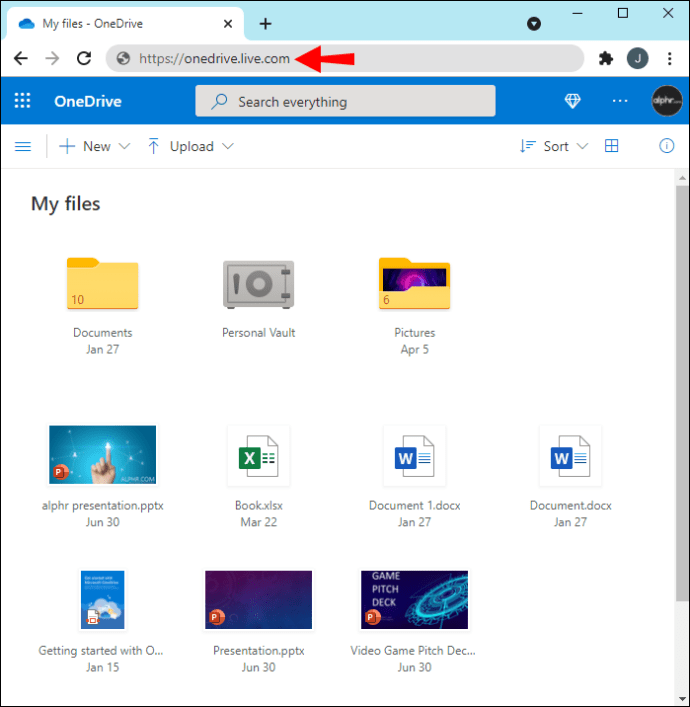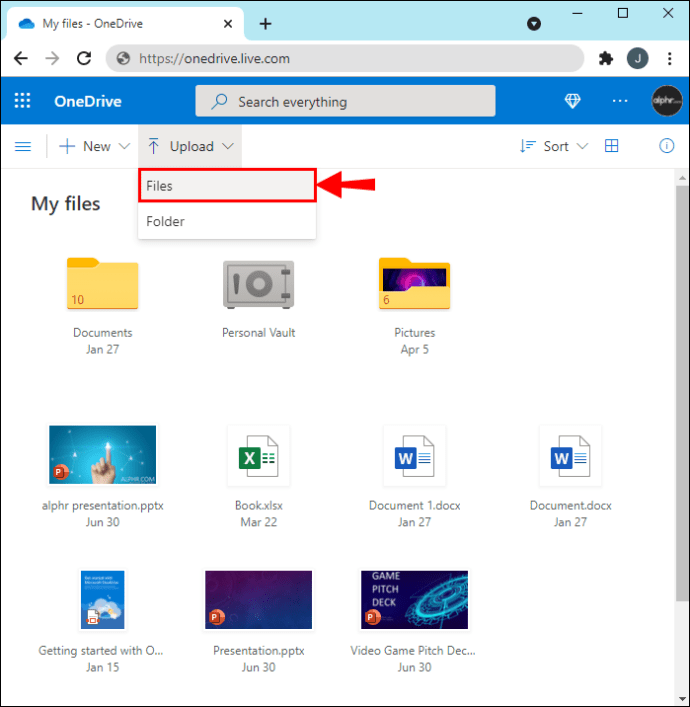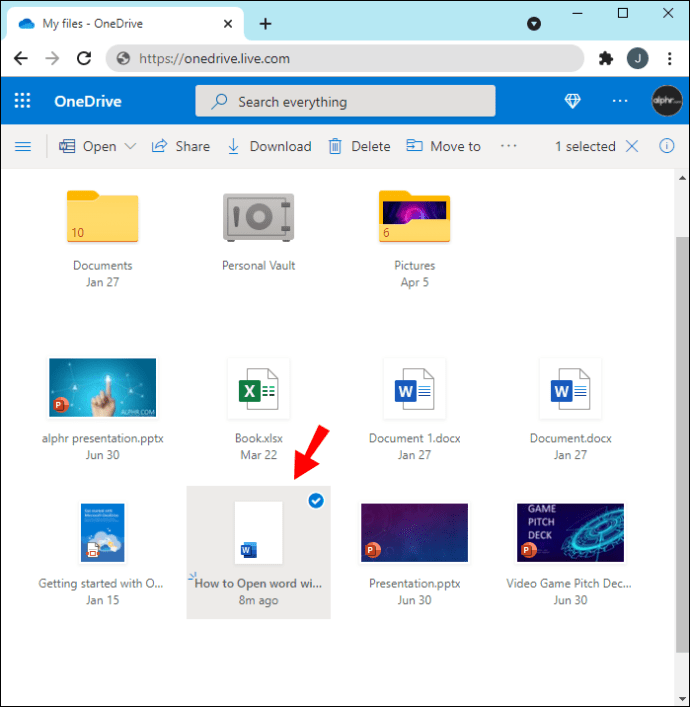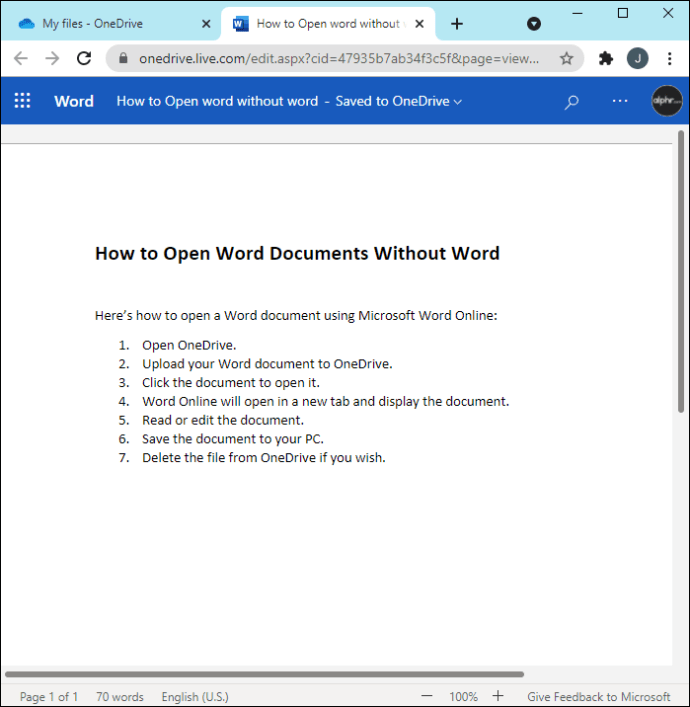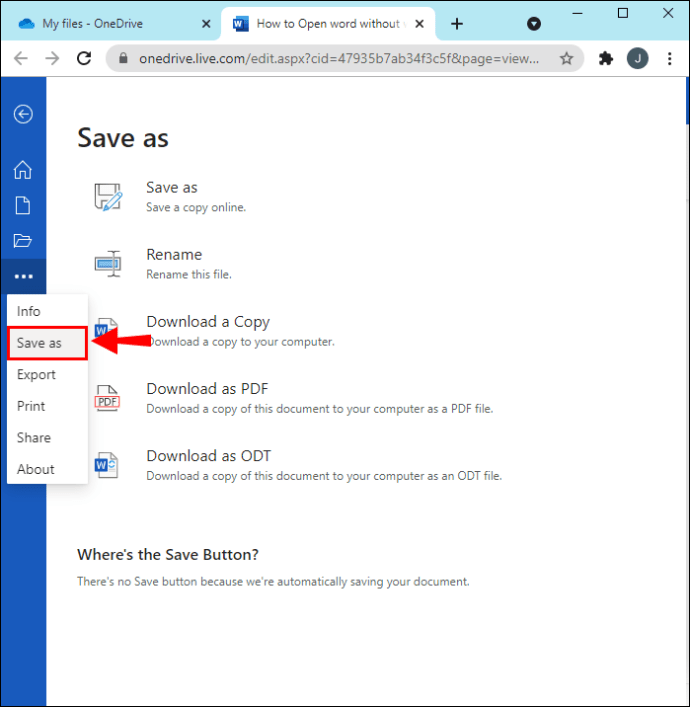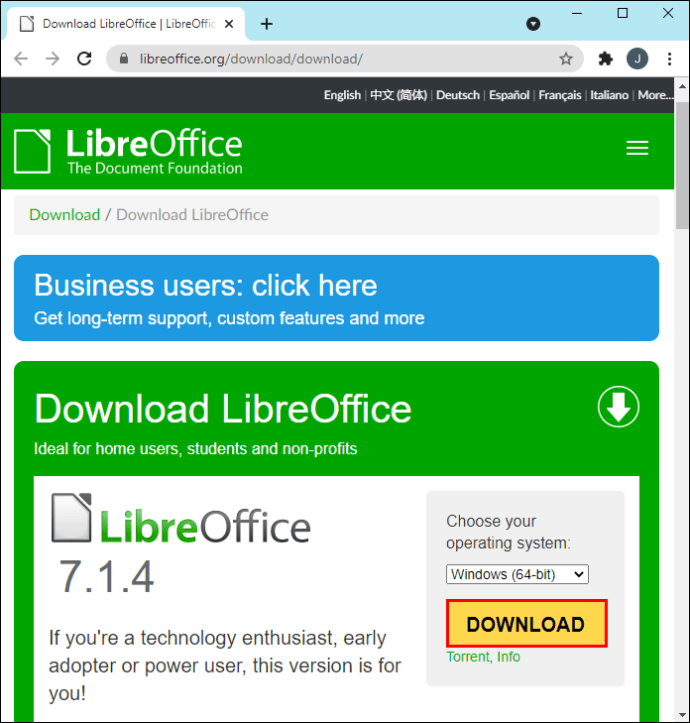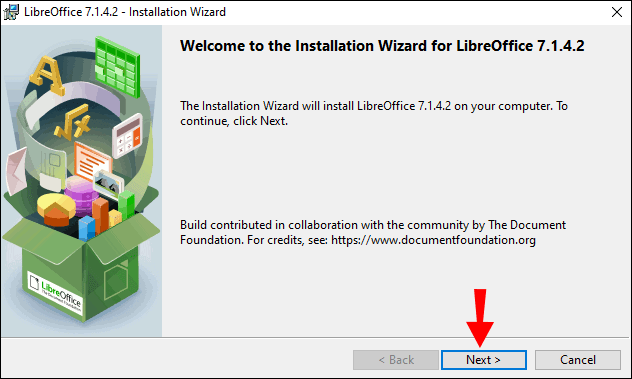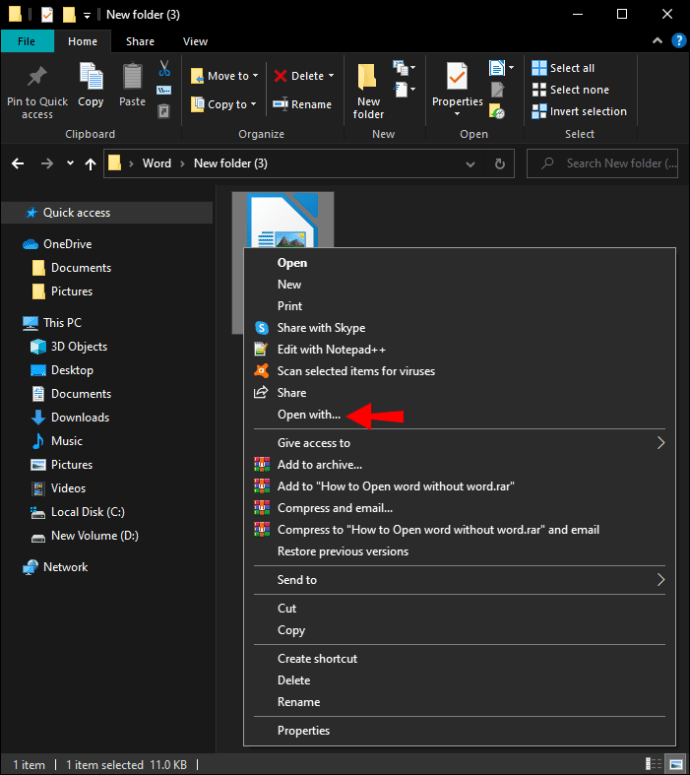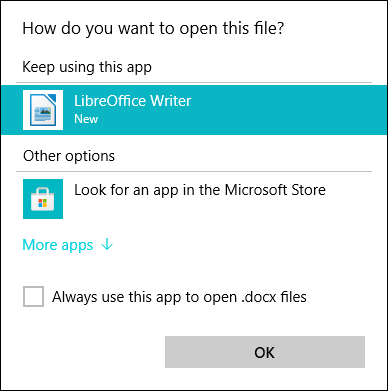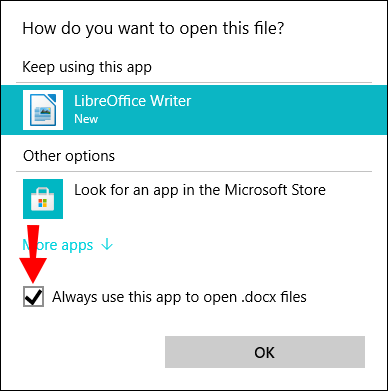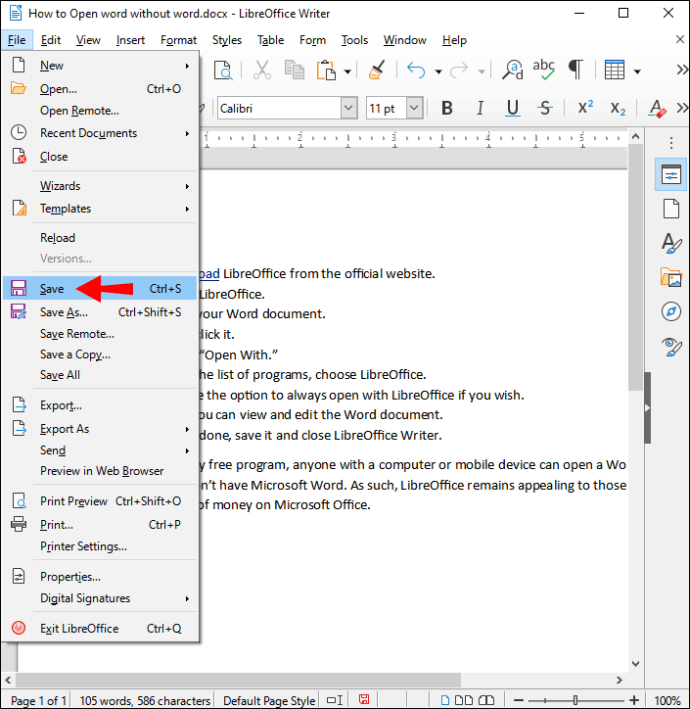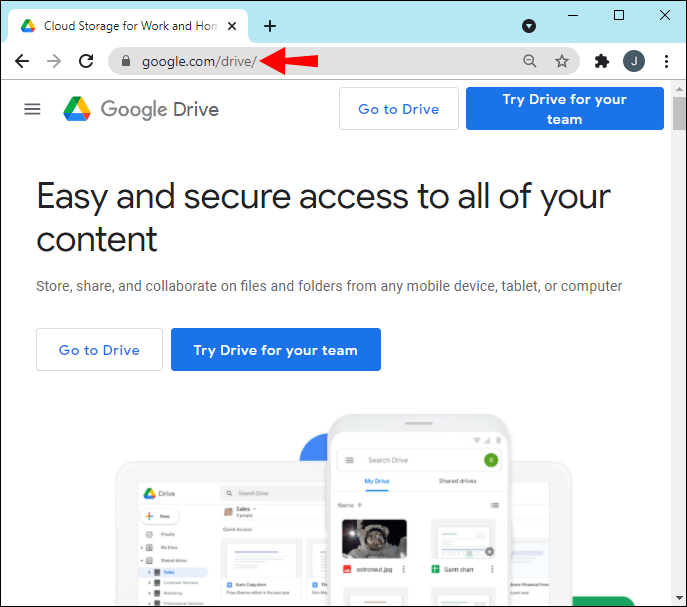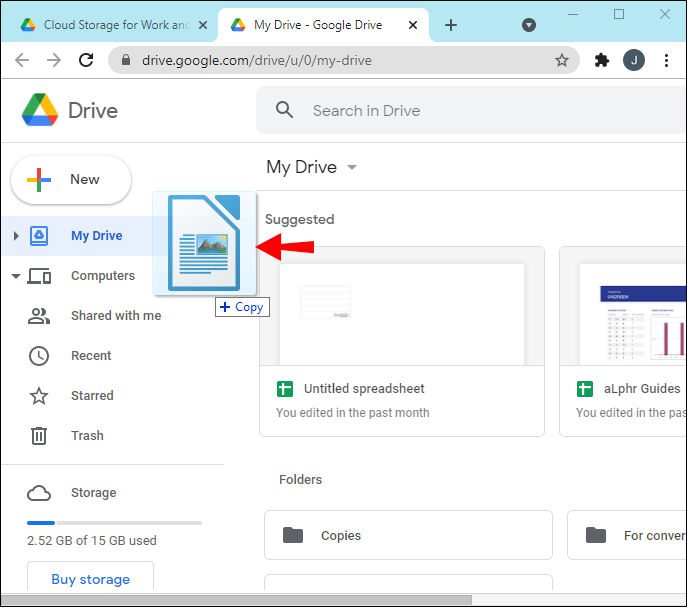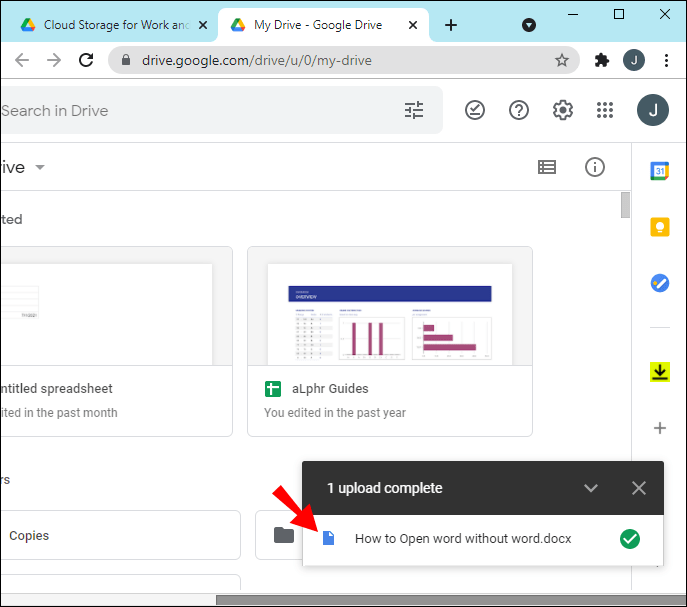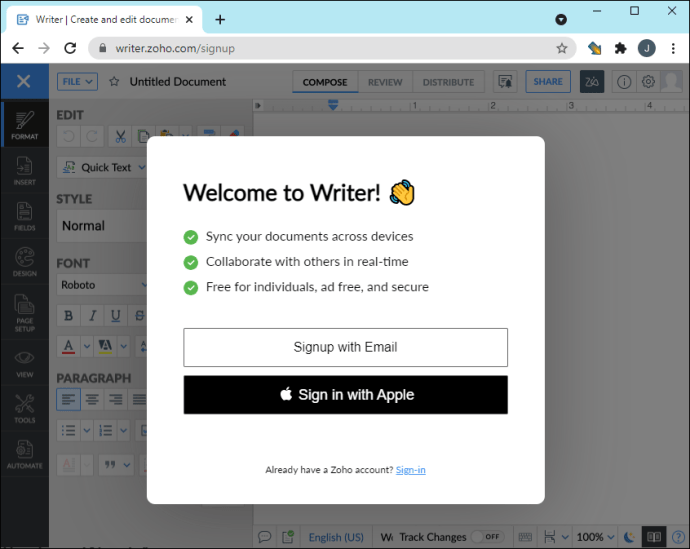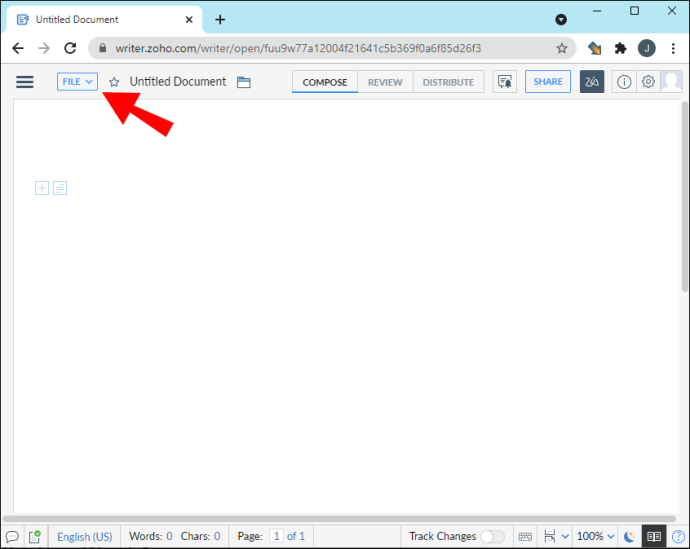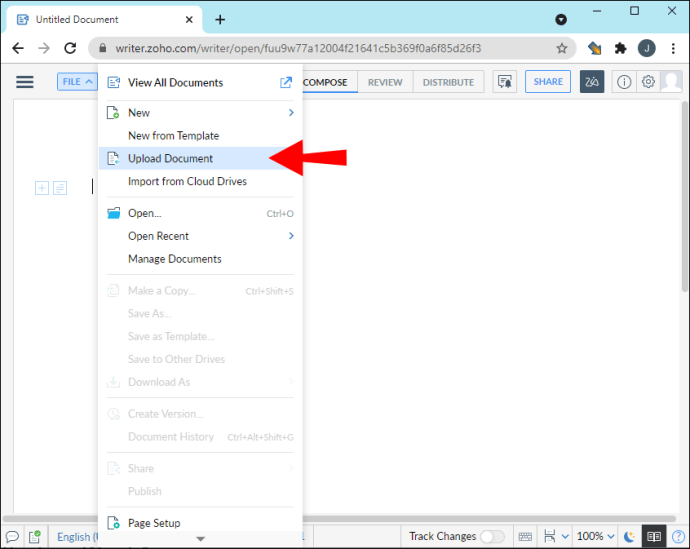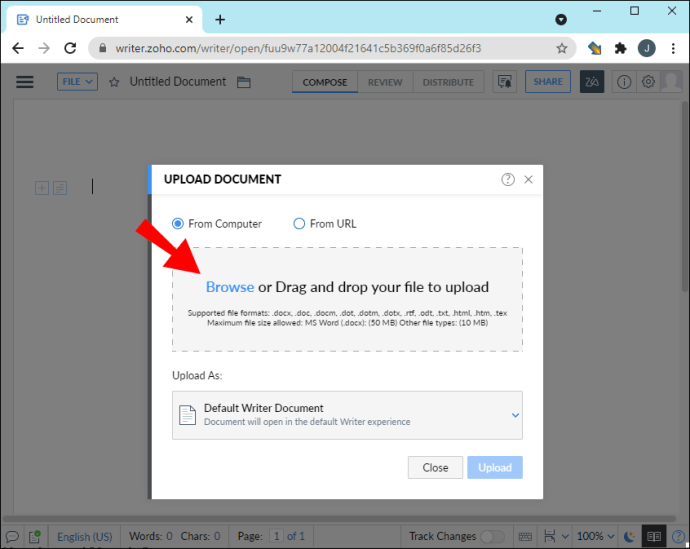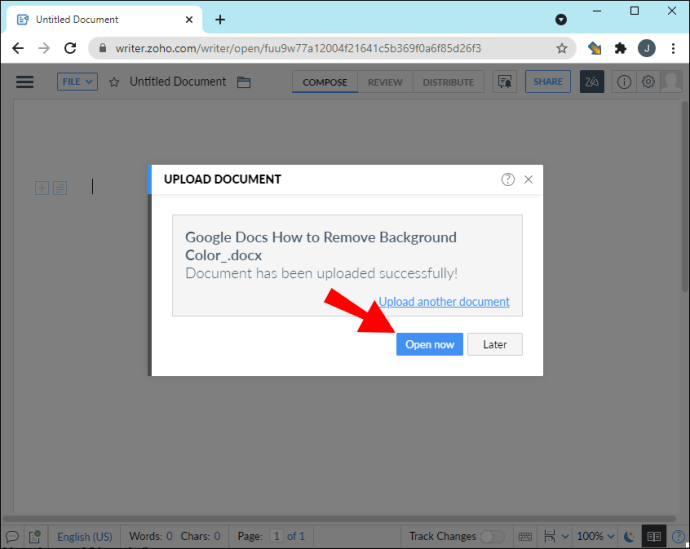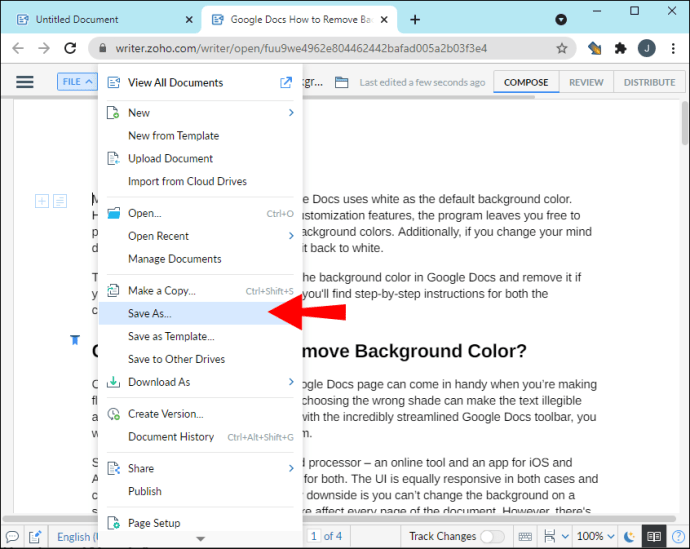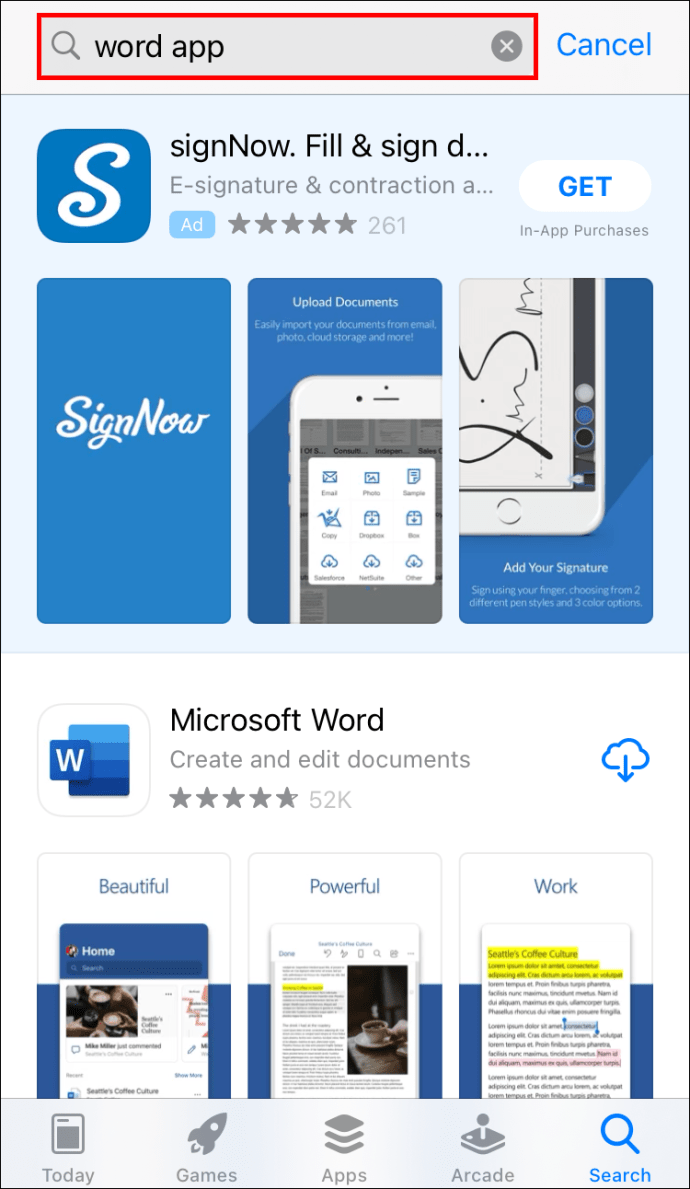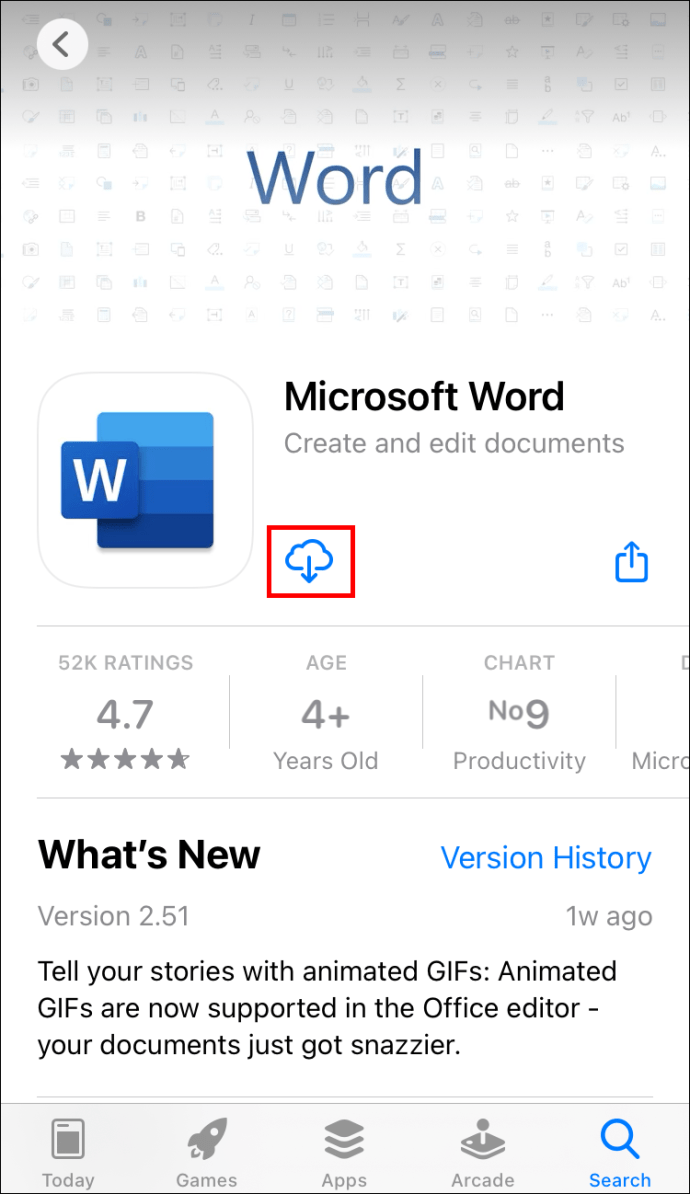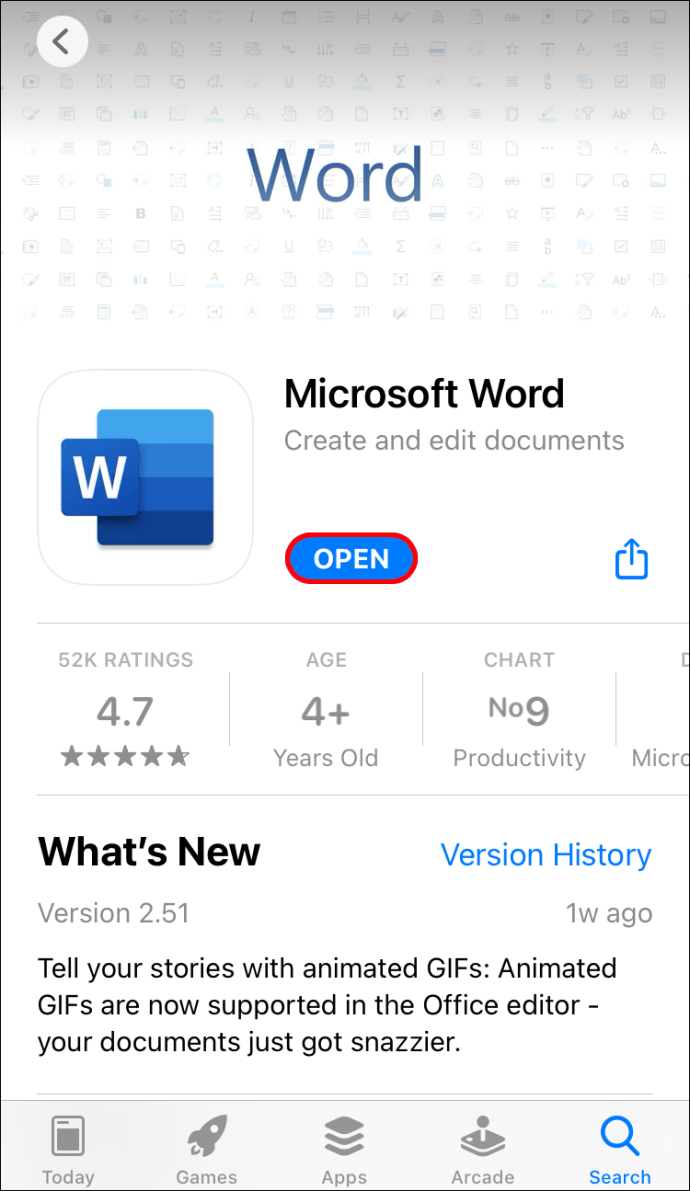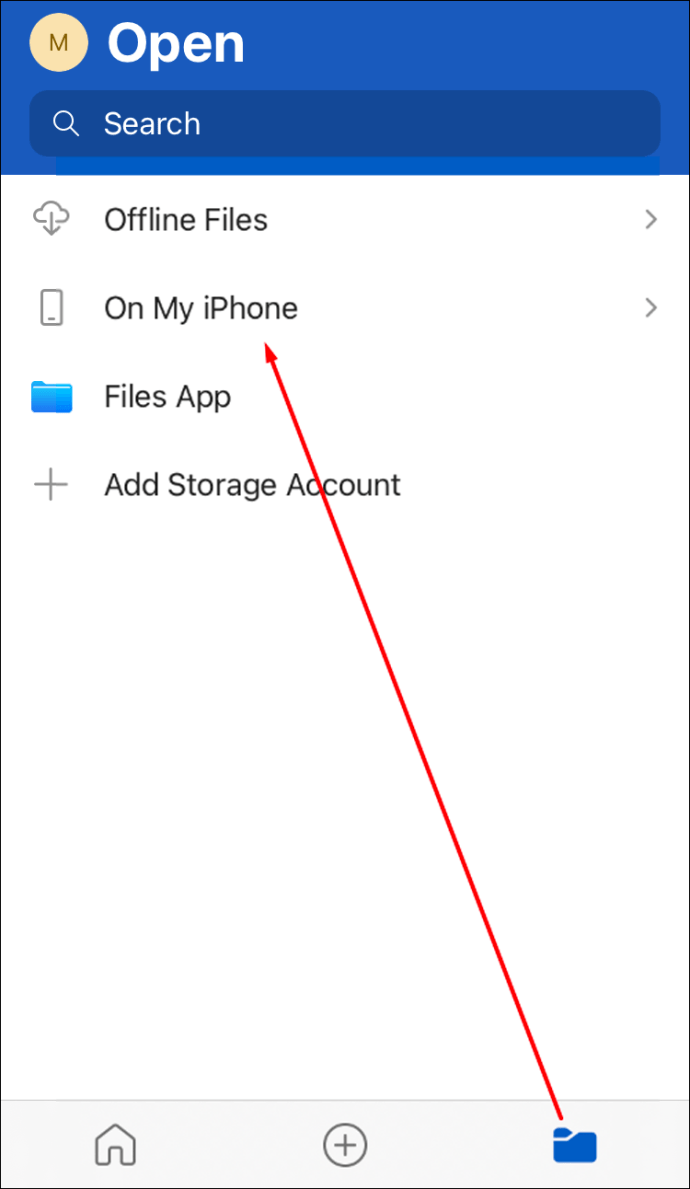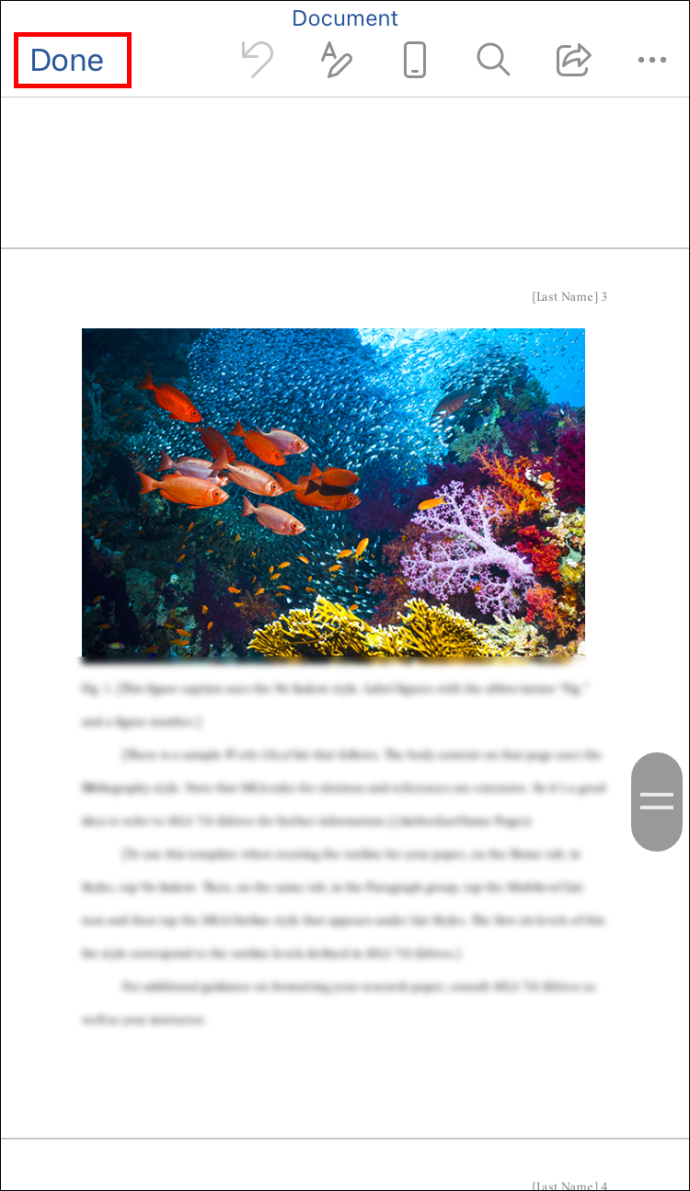วิธีเปิดเอกสาร Word โดยไม่ต้องใช้ Word
Microsoft Word ค่อนข้างแพง โดยมีราคามากกว่า 100 USD ในตัวมันเอง แม้ว่าคุณจะสามารถรับชุดรวม 365 ได้ แต่คุณยังต้องแลกกับเงินจำนวนหนึ่ง แต่ถ้าคุณต้องการเปิดเอกสาร Word และอ่านจริงๆ

โชคดีที่มีหลายวิธีในการเปิดเอกสาร Word โดยไม่ต้องใช้ Microsoft Word มีตั้งแต่ผลิตภัณฑ์ฟรีไปจนถึงโปรแกรมที่ต้องชำระเงิน ในบทความนี้ เราจะสอนวิธีเปิดไฟล์ DOCX เหล่านี้
วิธีเปิดเอกสาร Word โดยไม่ต้องใช้ Word
มีบริการฟรีมากมายที่ให้คุณอ่านและแก้ไขเอกสาร Word ได้ คุณควรมีที่อยู่อีเมล โดยเฉพาะ Gmail นอกจากนี้ คุณยังสามารถดาวน์โหลดซอฟต์แวร์ฟรีที่มีให้อีกด้วย
ใช้ Microsoft Word ออนไลน์
Microsoft Office Online รวมถึง Word Online ต่างจากเวอร์ชันซอฟต์แวร์ของ Word ตรงที่มันฟรีและมีคุณสมบัติเพียงพอสำหรับผู้ใช้ทั่วไป แม้ว่าคุณอาจชอบเวอร์ชันเต็ม แต่เวอร์ชันออนไลน์ก็ยังได้รับความนิยมเพียงพอ
คุณต้องลงทะเบียนบัญชี Microsoft เพื่อเข้าถึง Word เท่านั้น คุณต้องใช้ Microsoft OneDrive เพื่ออัปโหลดเอกสารและอ่าน บน Word Online การอัปโหลดเอกสารใดๆ จะบันทึกลงในระบบคลาวด์ OneDrive ของคุณโดยอัตโนมัติ
หลังจากที่คุณทำเสร็จแล้ว คุณสามารถลบออกได้ตามความจำเป็น
ต่อไปนี้เป็นวิธีเปิดเอกสาร Word โดยใช้ Microsoft Word Online:
- เปิด OneDrive
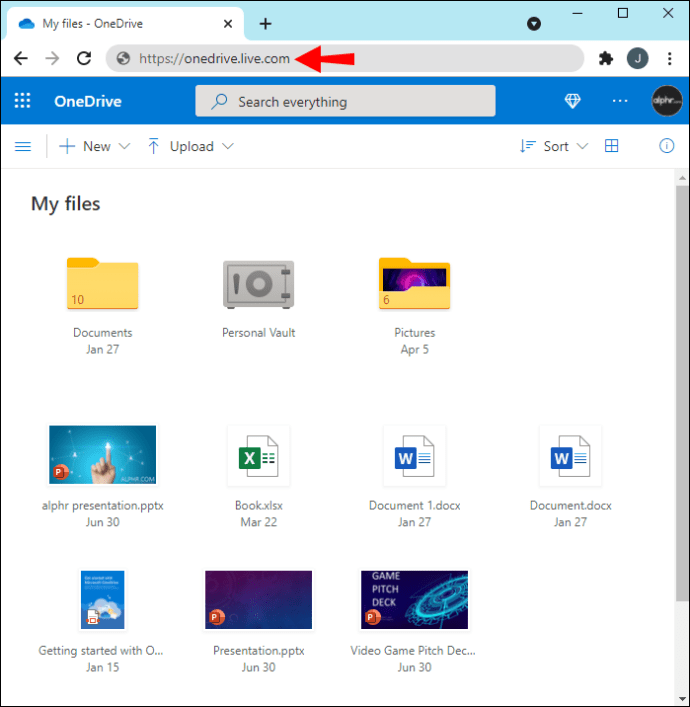
- อัปโหลดเอกสาร Word ของคุณไปยัง OneDrive
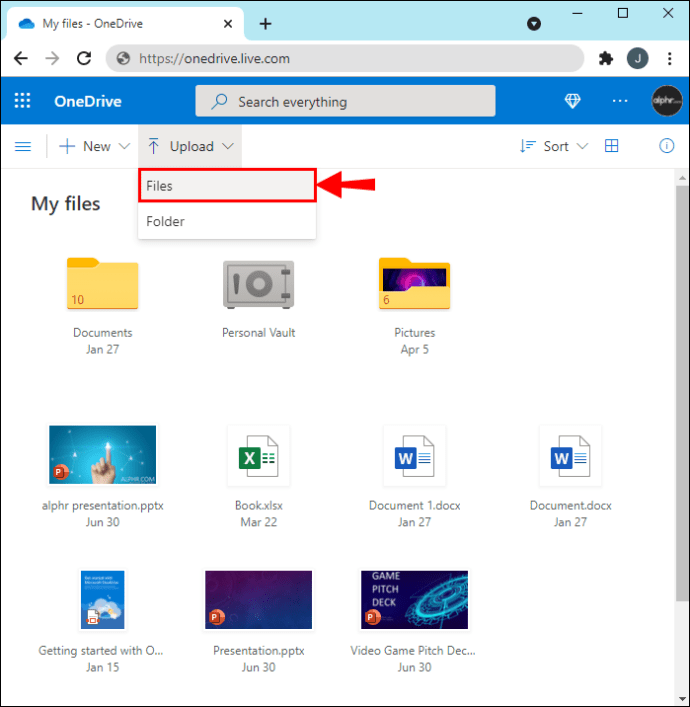
- คลิกเอกสารเพื่อเปิด
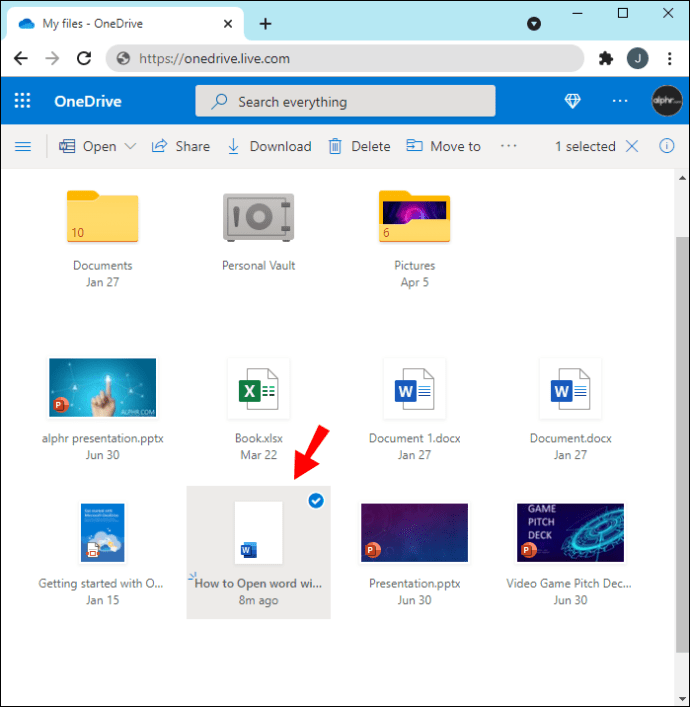
- Word Online จะเปิดขึ้นในแท็บใหม่และแสดงเอกสาร
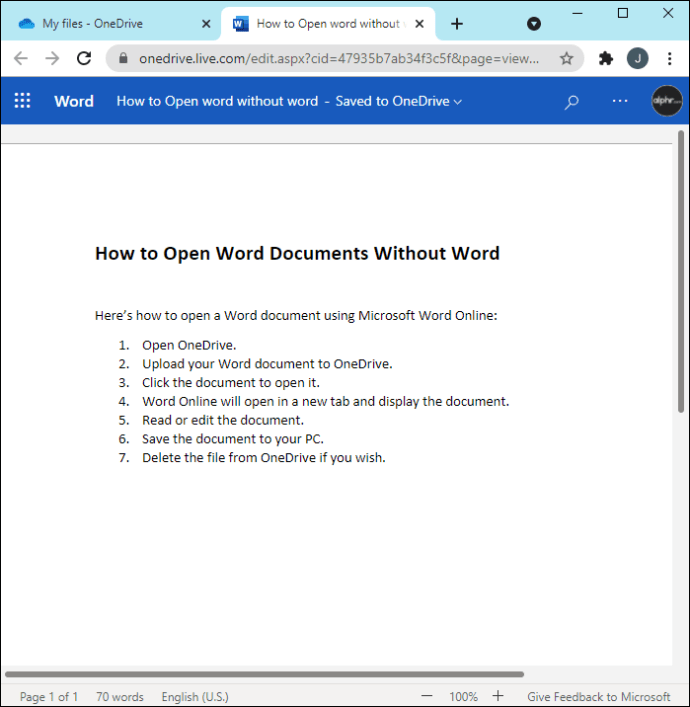
- อ่านหรือแก้ไขเอกสาร
- บันทึกเอกสารลงในพีซีของคุณ
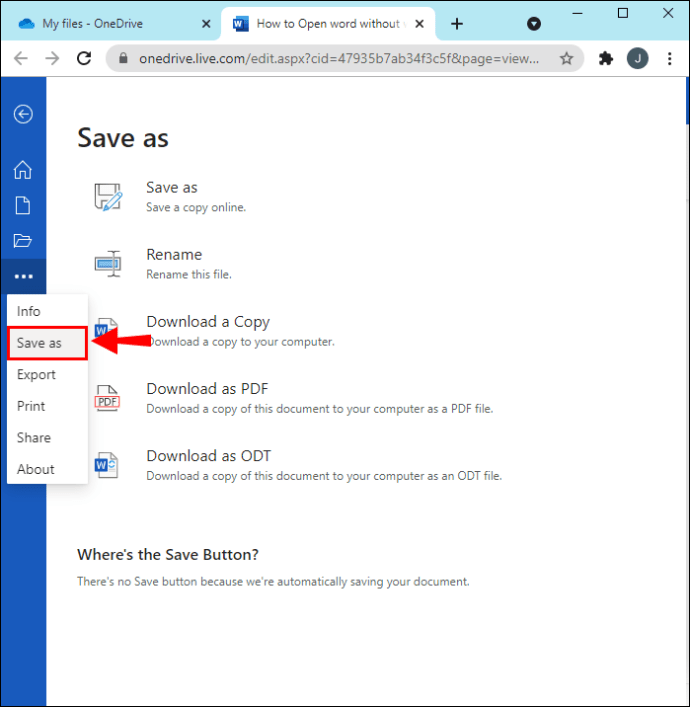
- ลบไฟล์ออกจาก OneDrive หากต้องการ
หรือคุณสามารถเปิด Word Online แล้วค้นหาตัวเลือกเพื่ออัปโหลดและเปิดได้ ใช้เวลาเพียงไม่กี่วินาที คุณก็สามารถเริ่มทำงานได้ทันที คุณยังต้องลบเอกสารออกจาก OneDrive หากคุณต้องการเพิ่มพื้นที่เก็บข้อมูลในระบบคลาวด์
ติดตั้ง LibreOffice
LibreOffice เป็นชุดโปรแกรมสำนักงานแบบโอเพ่นซอร์สและฟรีอย่างสมบูรณ์ ซึ่งได้รับการยกย่องว่าเป็นหนึ่งในทางเลือกที่ดีที่สุดสำหรับ Microsoft Office โดยธรรมชาติแล้ว มันสามารถเปิดเอกสาร Word ได้โดยไม่ยุ่งยาก ซอฟต์แวร์เฉพาะใน LibreOffice ที่เราจะใช้คือ LibreOffice Writer
นอกจาก Windows แล้ว คุณสามารถใช้ LibreOffice บน macOS และ Linux ได้ รองรับแม้กระทั่งบนอุปกรณ์มือถือทั้ง Android และ iOS คุณสามารถเปิด ดู หรือแม้แต่แก้ไขได้ทุกที่
หากต้องการเปิดเอกสาร Word ด้วย LibreOffice ให้ทำตามขั้นตอนเหล่านี้:
- ดาวน์โหลด LibreOffice จากเว็บไซต์ทางการ
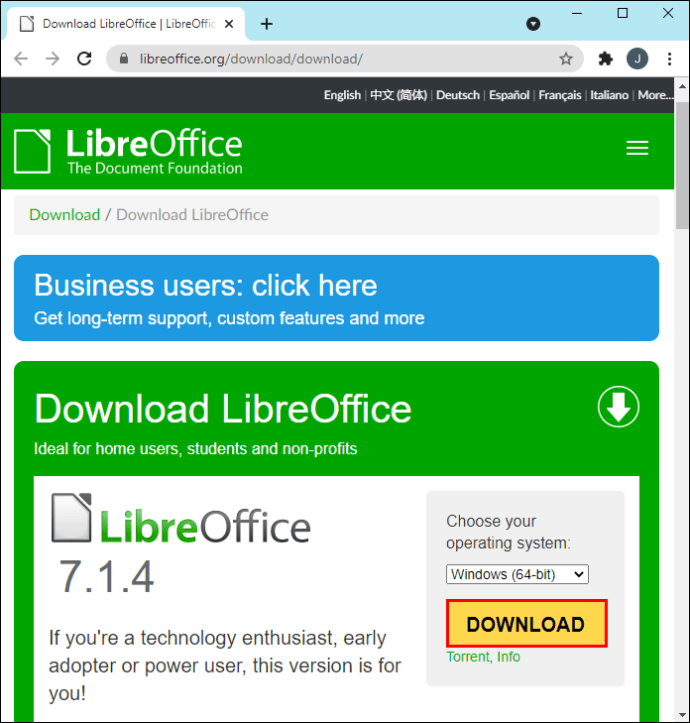
- ติดตั้ง LibreOffice
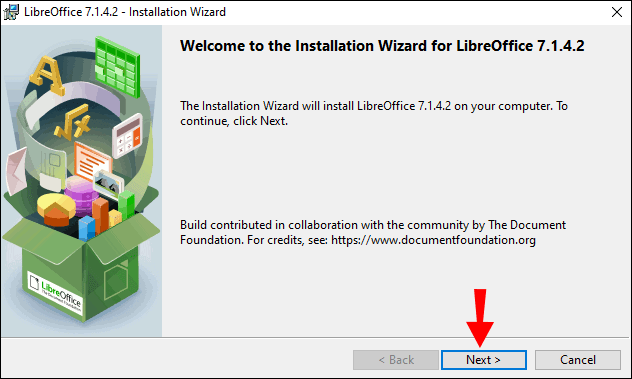
- ไปที่เอกสาร Word ของคุณ
- คลิกขวามัน
- เลือก "เปิดด้วย"
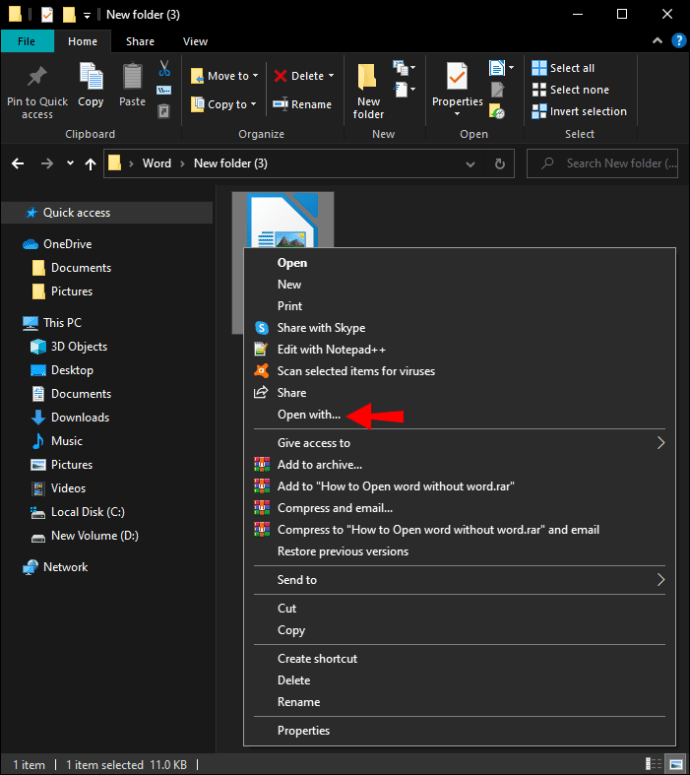
- จากรายการโปรแกรม ให้เลือก LibreOffice
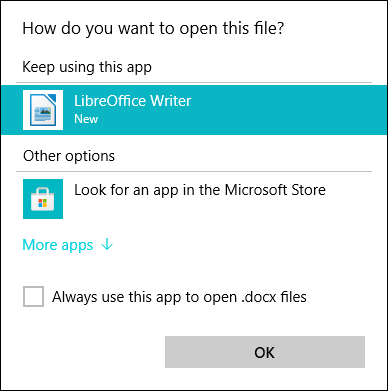
- เลือกตัวเลือกเพื่อเปิดด้วย LibreOffice เสมอหากต้องการ
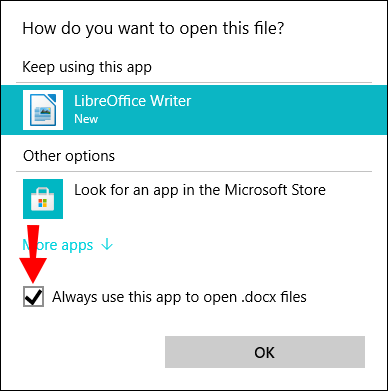
- ตอนนี้คุณสามารถดูและแก้ไขเอกสาร Word ได้แล้ว
- เมื่อเสร็จแล้ว ให้บันทึกและปิด LibreOffice Writer
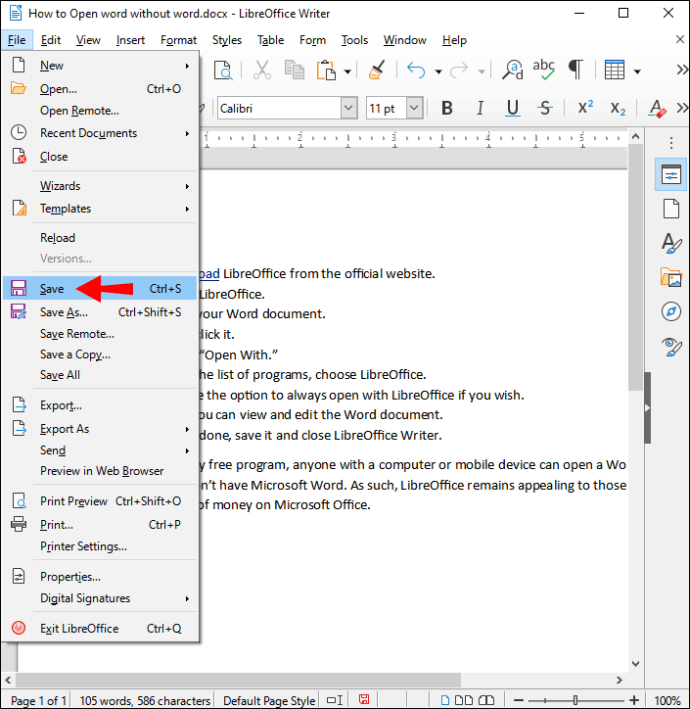
ในฐานะที่เป็นโปรแกรมฟรีโดยสมบูรณ์ ทุกคนที่มีคอมพิวเตอร์หรืออุปกรณ์เคลื่อนที่สามารถเปิดเอกสาร Word ได้ แม้ว่าพวกเขาจะไม่มี Microsoft Word ก็ตาม ด้วยเหตุนี้ LibreOffice ยังคงดึงดูดผู้ที่ไม่ต้องการใช้เงินเป็นจำนวนมากใน Microsoft Office
ใช้ Google เอกสาร
เช่นเดียวกับ Microsoft Word Online Google Docs สามารถเปิดเอกสาร Word ทั้งหมดของคุณได้ฟรี สิ่งที่คุณต้องทำคืออัปโหลดเอกสาร Word ไปยัง Google Drive และคุณสามารถเปิดได้ทันที นั่นเป็นเหตุผลที่เราพูดถึงการมีบัญชี Google ว่าเป็นความคิดที่ดี เพราะมันมาพร้อมกับบริการทั้งสองแบบโดยไม่มีค่าใช้จ่าย
Google Docs ไม่ได้มีคุณสมบัติครบถ้วนเหมือน Microsoft Word Online แต่ก็ยังเป็นวิธีที่ดีมากในการเข้าถึงเอกสาร Word ของคุณ คุณไม่จำเป็นต้องเก็บไฟล์นั้นไว้ใน Google ไดรฟ์ เนื่องจากคุณจะต้องมีตัวเลือกในการลบเสมอเมื่อคุณบันทึกลงในพีซีของคุณ สุดท้ายก็แล้วแต่ความชอบส่วนบุคคล
ในการเปิดเอกสาร Word โดยใช้ Google Docs โปรดดูขั้นตอนด้านล่าง:
- ลงทะเบียนสำหรับบัญชี Google หากคุณยังไม่มี
- เปิด Google ไดรฟ์
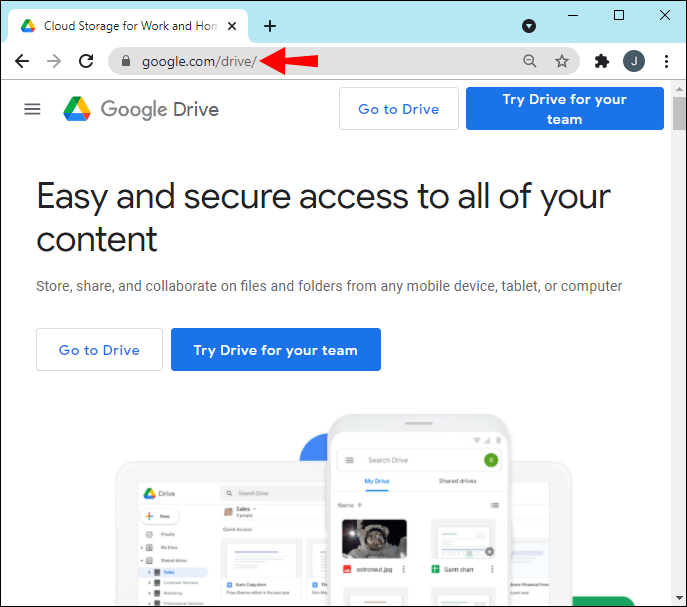
- ลากและวางเอกสาร Word ของคุณลงใน Google Drive
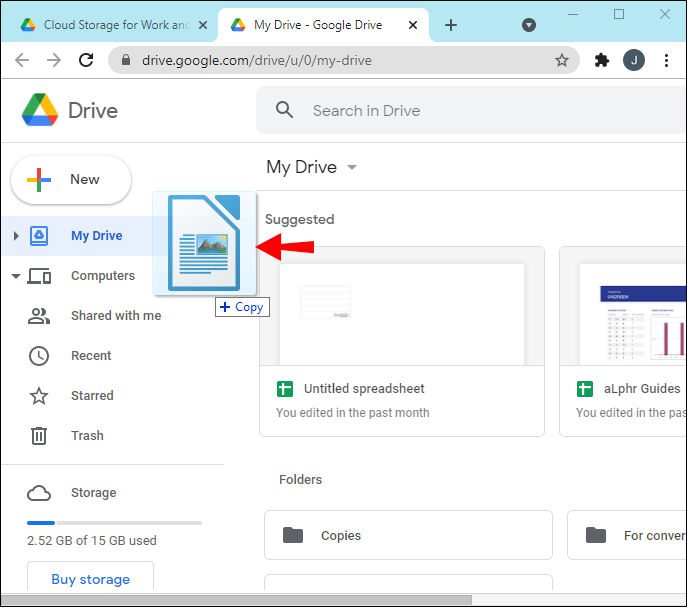
- หลังจากอัปโหลดแล้ว คุณสามารถเปิดได้
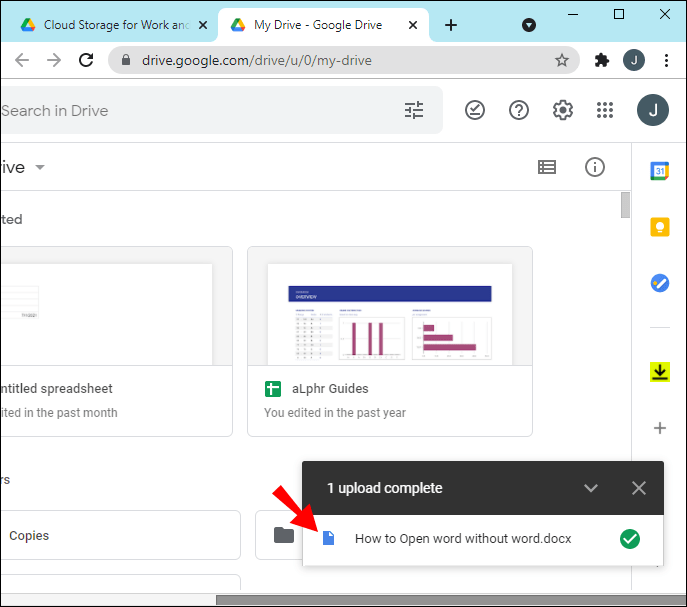
- Google เอกสารจะเปิดขึ้นในแท็บใหม่
- ขณะนี้คุณสามารถดูและแก้ไขไฟล์ได้ตามต้องการ
- บันทึกไฟล์ลงในพีซีหรืออุปกรณ์ของคุณหากจำเป็น
- เมื่อเสร็จแล้ว คุณสามารถกลับไปที่ Google ไดรฟ์และลบออกได้
- ปิดแท็บทั้งหมด

ตัวเลือกนี้ เช่น Word Online เหมาะอย่างยิ่งหากคุณไม่ต้องการติดตั้งซอฟต์แวร์บนอุปกรณ์ของคุณ สำหรับผู้ที่ใช้ Chromebook หรืออุปกรณ์เคลื่อนที่ความจุต่ำ วิธีนี้เป็นวิธีที่ดีในการประหยัดพื้นที่สำหรับซอฟต์แวร์หรือไฟล์ที่สำคัญกว่า
เปิดเอกสารด้วย Zoho Writer
บริการบนเว็บฟรีอีกบริการหนึ่งคือ Zoho Writer คุณสามารถใช้บัญชี Google, Yahoo! หรือ Facebook เพื่อเข้าสู่ระบบทันทีหรือลงทะเบียนที่นั่น Zoho Writer เป็นบริการประมวลผลคำมาตรฐาน และคุณจะรู้สึกเหมือนอยู่บ้านโดยใช้มัน
หากต้องการเรียนรู้วิธีใช้ Zoho Writer ในการเปิดเอกสาร Word ให้ทำตามขั้นตอนเหล่านี้:
- ลงทะเบียนสำหรับบัญชี Zoho หรือใช้หนึ่งในสามบัญชีที่กล่าวถึงข้างต้นเพื่อเข้าสู่ระบบ
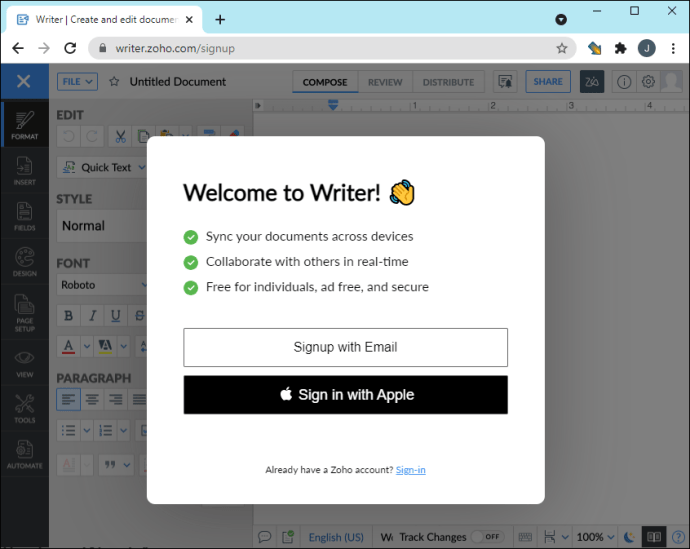
- ไปที่ Zoho Writer
- เลือกไฟล์."
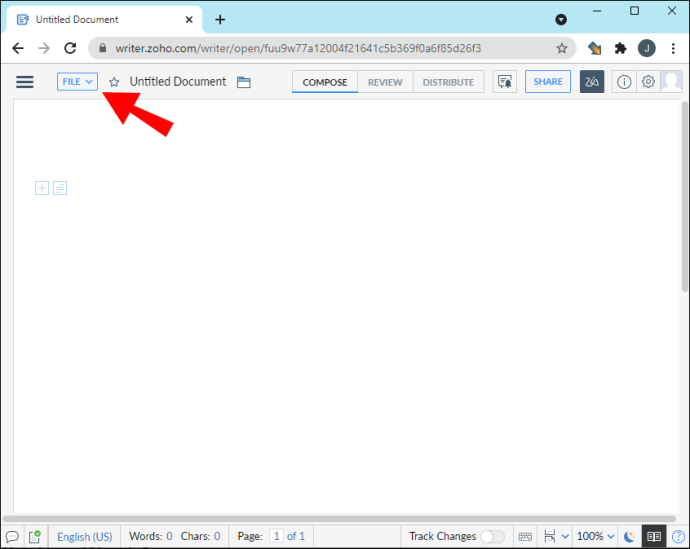
- เลือก “อัปโหลดเอกสาร”
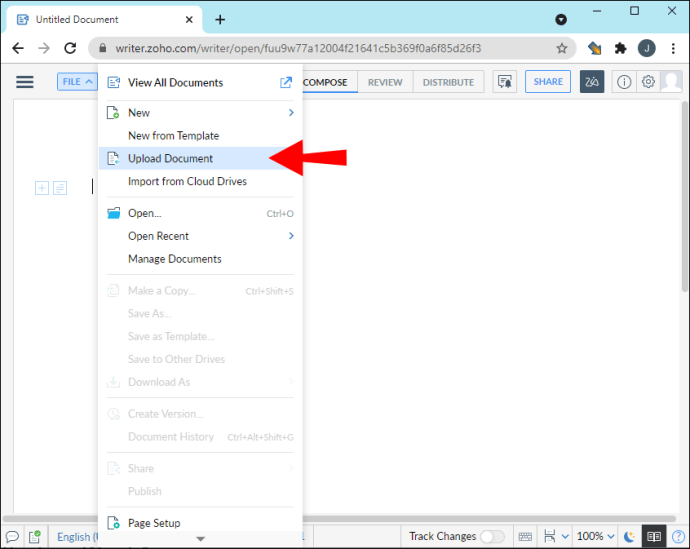
- สุดท้าย เลือก "เรียกดู" และค้นหาเอกสารที่คุณต้องการเปิด
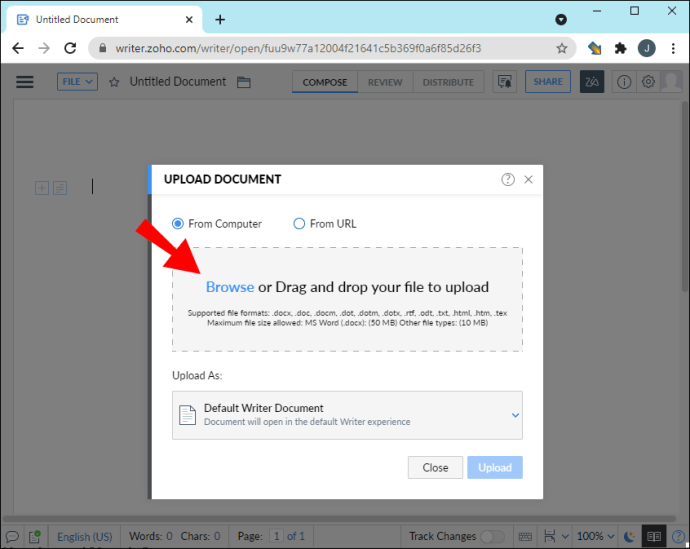
- เมื่อนำเข้าแล้ว คุณสามารถเปิดเอกสารได้
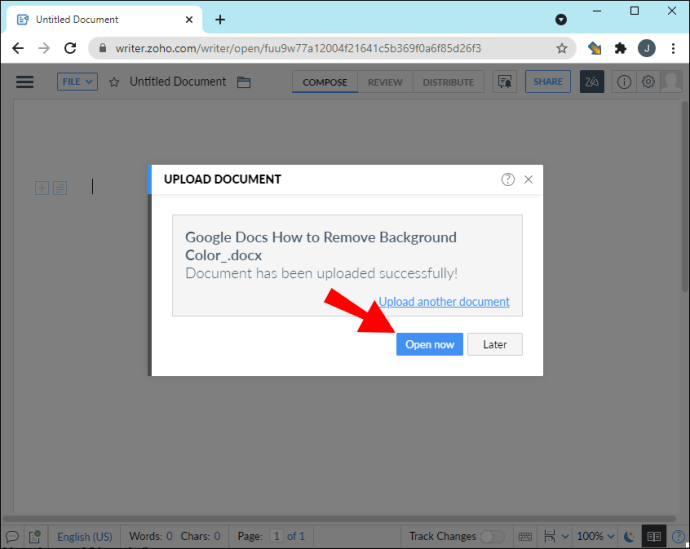
- ดูหรือแก้ไขเอกสาร
- เมื่อเสร็จแล้ว คุณสามารถบันทึกเอกสารได้หากต้องการ
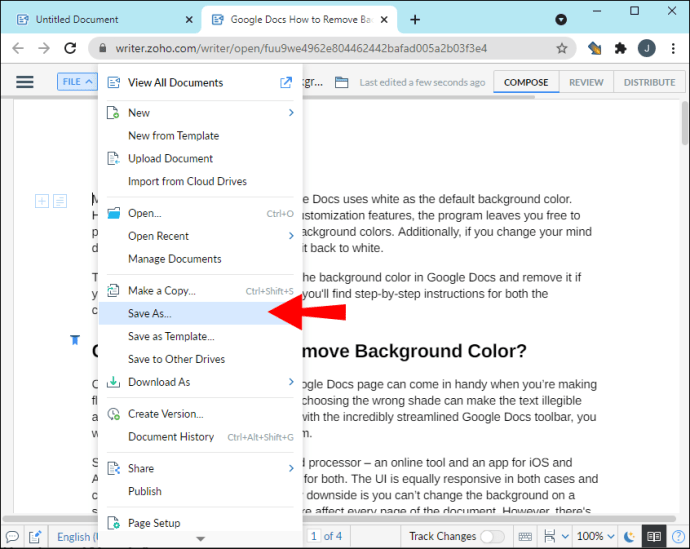
Zoho Writer สามารถใช้งานได้บนอุปกรณ์มือถือ และรองรับทั้งโทรศัพท์ Android และ iOS คุณจะสามารถเปิดเอกสาร Word ได้ทุกที่ ตราบใดที่คุณมีไฟล์และแอปในโทรศัพท์ของคุณ
ดาวน์โหลดแอป Word ฟรี
หากคุณต้องการเปิด Word บนอุปกรณ์เคลื่อนที่ มีแอป Word ฟรีที่คุณสามารถดาวน์โหลดได้จาก App Store แอป Word นั้นฟรีโดยสมบูรณ์ และคุณไม่จำเป็นต้องซื้อ Microsoft Office เพื่อใช้งาน นอกจากนี้ยังมีทุกสิ่งที่คุณต้องการ
หากต้องการดาวน์โหลดแอป Word ฟรีอย่างเป็นทางการ ให้ทำตามขั้นตอนเหล่านี้:
- ค้นหาแอป Word บน App Store ของอุปกรณ์
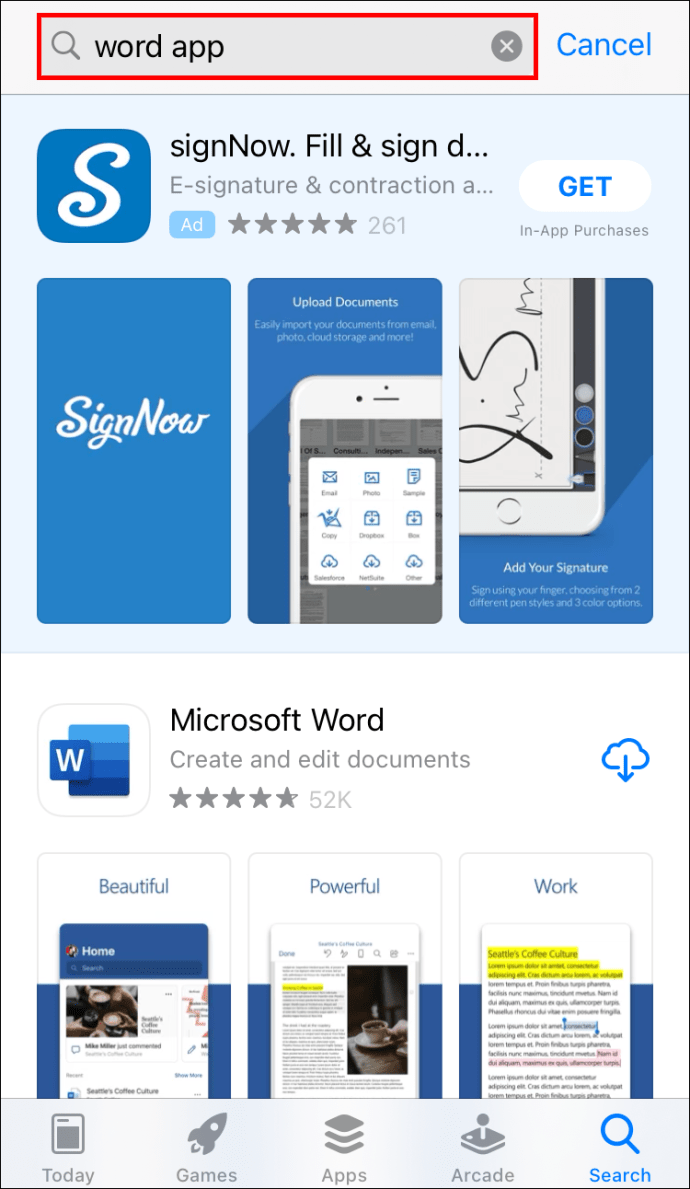
- ดาวน์โหลดและติดตั้งแอป Word
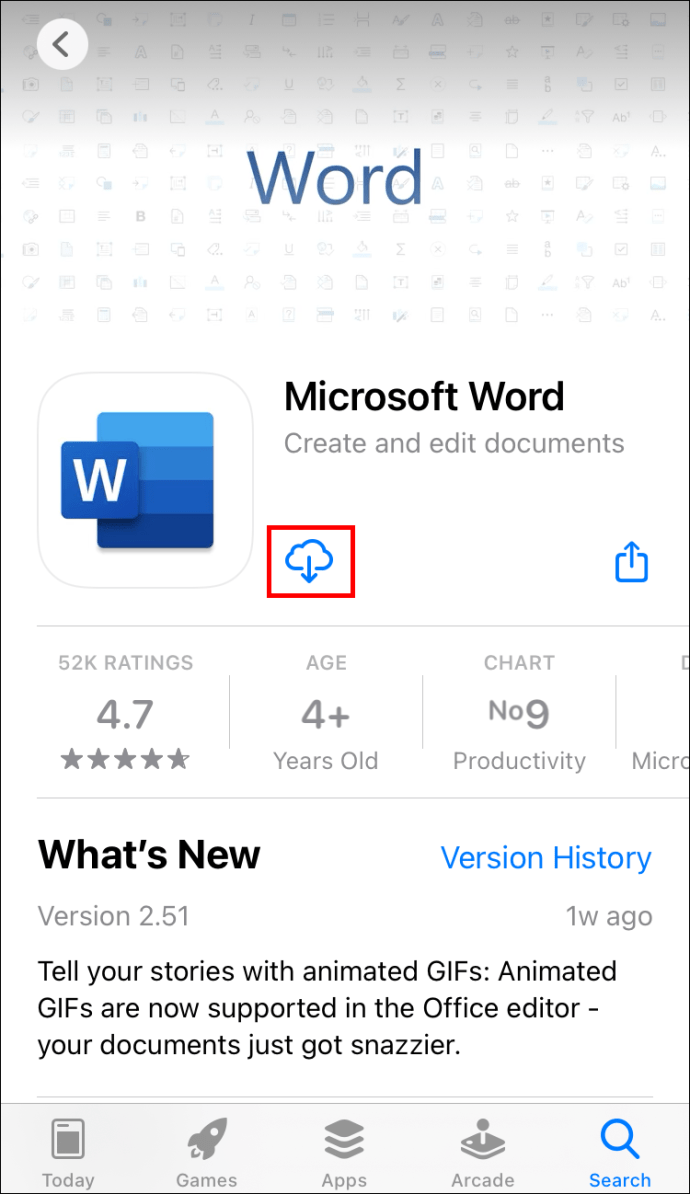
- เปิดแอป Word
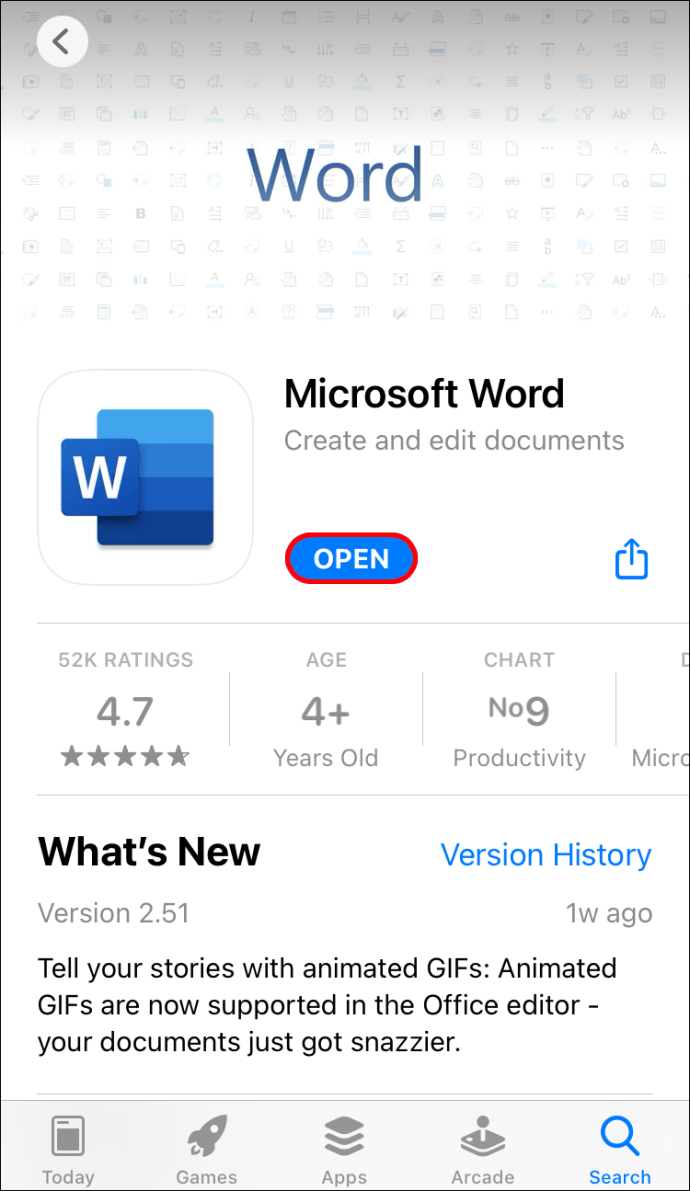
- ค้นหาเอกสาร Word ที่คุณต้องการเปิด
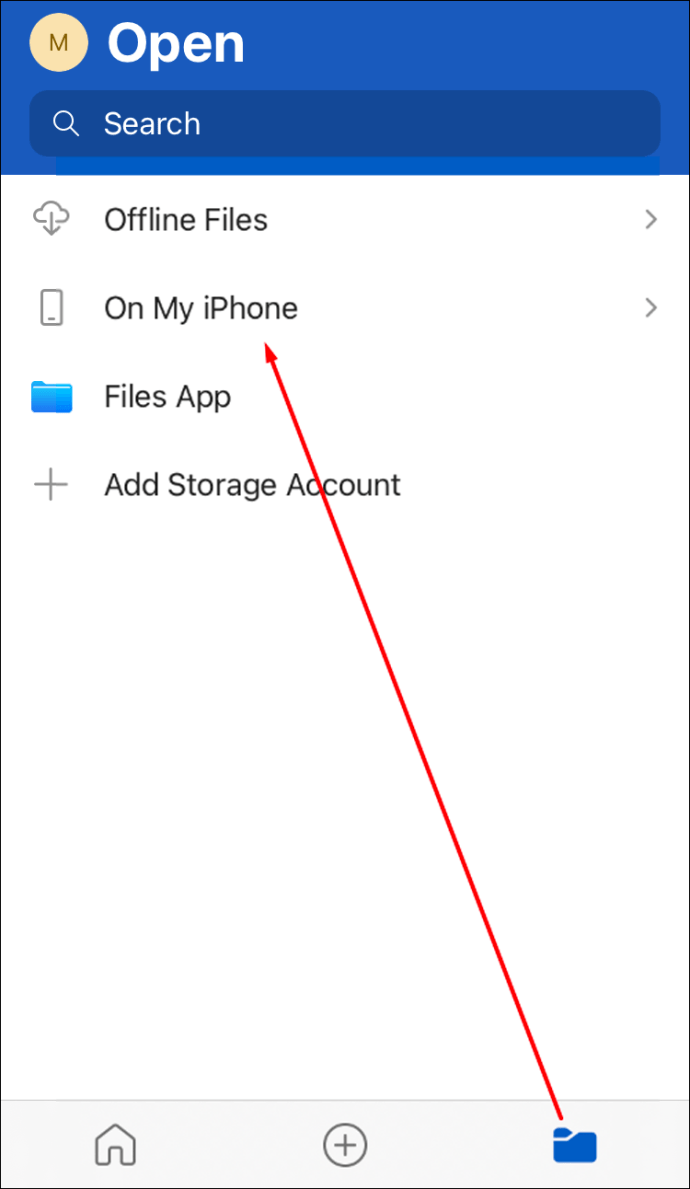
- เลือกเอกสารและเปิด
- เริ่มดูหรือแก้ไข
- เมื่อเสร็จแล้ว คุณสามารถบันทึกเอกสารและปิดแอพได้
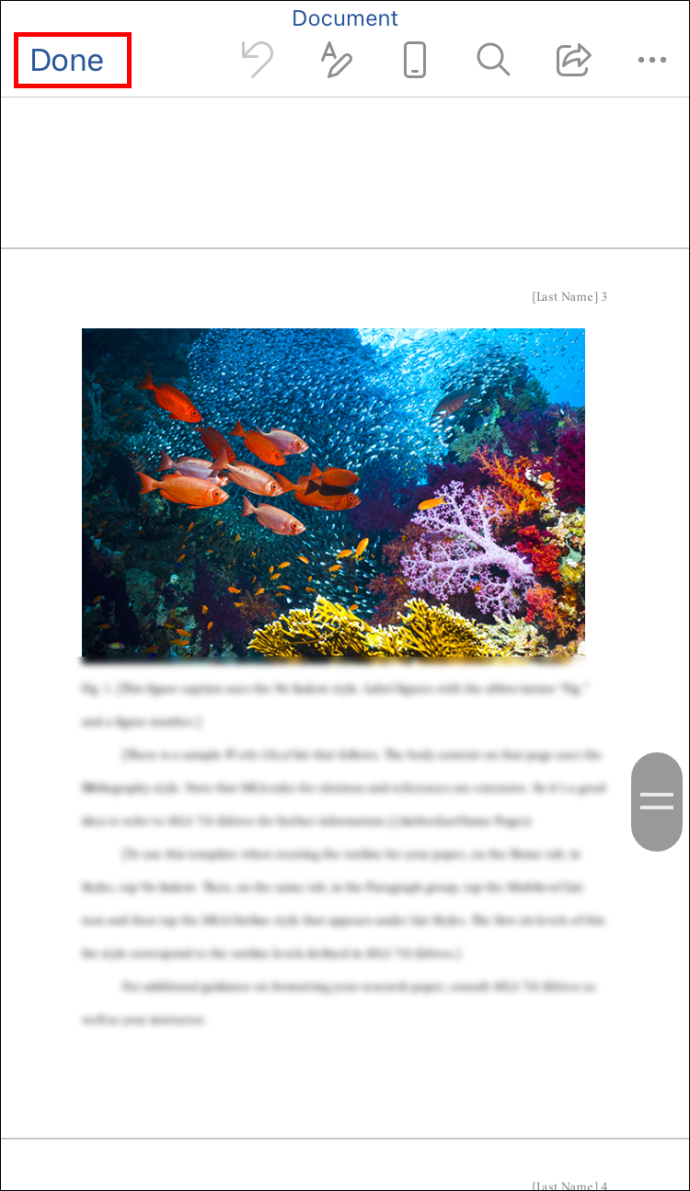
แม้ว่าแอป Word ฟรีจะมีประโยชน์มาก แต่ก็ยังไม่สามารถเอาชนะ Microsoft Word สำหรับพีซีเวอร์ชันเดิมที่ต้องชำระเงินได้ อย่างไรก็ตาม คุณจะพบว่าแอปเวอร์ชันมือถือมีประโยชน์เมื่อไม่มีคอมพิวเตอร์ของคุณอยู่ใกล้ๆ
ไม่มีซอฟต์แวร์ราคาแพงอีกต่อไป
การเปิดเอกสาร Word โดยไม่ต้องติดตั้ง Word นั้นค่อนข้างง่าย ดังที่บทความของเราแสดง เมื่อคุณรู้วิธีดำเนินการแล้ว คุณจะสามารถเข้าถึงไฟล์ DOCX ได้ทุกที่ทุกเวลา ไม่จำเป็นต้องจ่ายเงินเป็นจำนวนมากสำหรับโปรแกรมเดียวหรือทั้งชุด
ทางเลือก Word ที่คุณชื่นชอบคืออะไร? คุณคิดว่า Word แพงเกินไปหรือไม่? แจ้งให้เราทราบในส่วนความคิดเห็นด้านล่าง